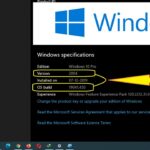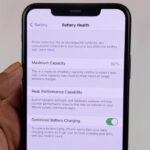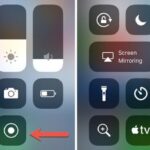Cara mereset icloud iphone 6 – Ingin memulai fresh dengan iPhone 6 Anda? Mereset iCloud adalah langkah yang tepat untuk membersihkan data lama, meningkatkan keamanan, dan memulihkan performa iPhone. Bagi Anda yang ingin menjual iPhone 6, mereset iCloud adalah langkah penting untuk menghapus semua data pribadi dan melindunginya dari akses yang tidak sah.
Melalui panduan ini, Anda akan mempelajari langkah-langkah detail tentang cara mereset iCloud iPhone 6 dengan aman dan mudah. Kami akan memberikan ilustrasi yang jelas untuk setiap langkah sehingga Anda dapat mengikuti prosesnya dengan lancar. Siap untuk memulai?
Mengapa Harus Mereset iCloud iPhone 6?
Mereset iCloud iPhone 6 adalah langkah penting yang mungkin diperlukan dalam berbagai situasi. Proses ini dapat membersihkan data yang tersimpan di iCloud, memulihkan kinerja iPhone, dan meningkatkan keamanan data.
Alasan Utama Mereset iCloud, Cara mereset icloud iphone 6
Mereset iCloud dapat dilakukan karena beberapa alasan, termasuk:
- Mengatasi Masalah Kinerja: Jika iPhone 6 mengalami kinerja lambat, sering macet, atau mengalami masalah lainnya, mereset iCloud dapat membantu memulihkan kinerja perangkat dengan membersihkan data yang tidak perlu dan memperbaiki pengaturan yang mungkin bermasalah.
- Meningkatkan Keamanan Data: Ketika iPhone 6 akan dijual atau diberikan kepada orang lain, mereset iCloud sangat penting untuk melindungi data pribadi. Proses ini menghapus semua data yang tersimpan di iCloud, mencegah akses yang tidak sah ke informasi sensitif.
- Solusi Masalah Login: Jika Anda lupa kata sandi iCloud atau mengalami masalah saat masuk ke akun, mereset iCloud dapat menjadi solusi untuk mengakses kembali akun dan data Anda.
Cara Mereset iCloud iPhone 6
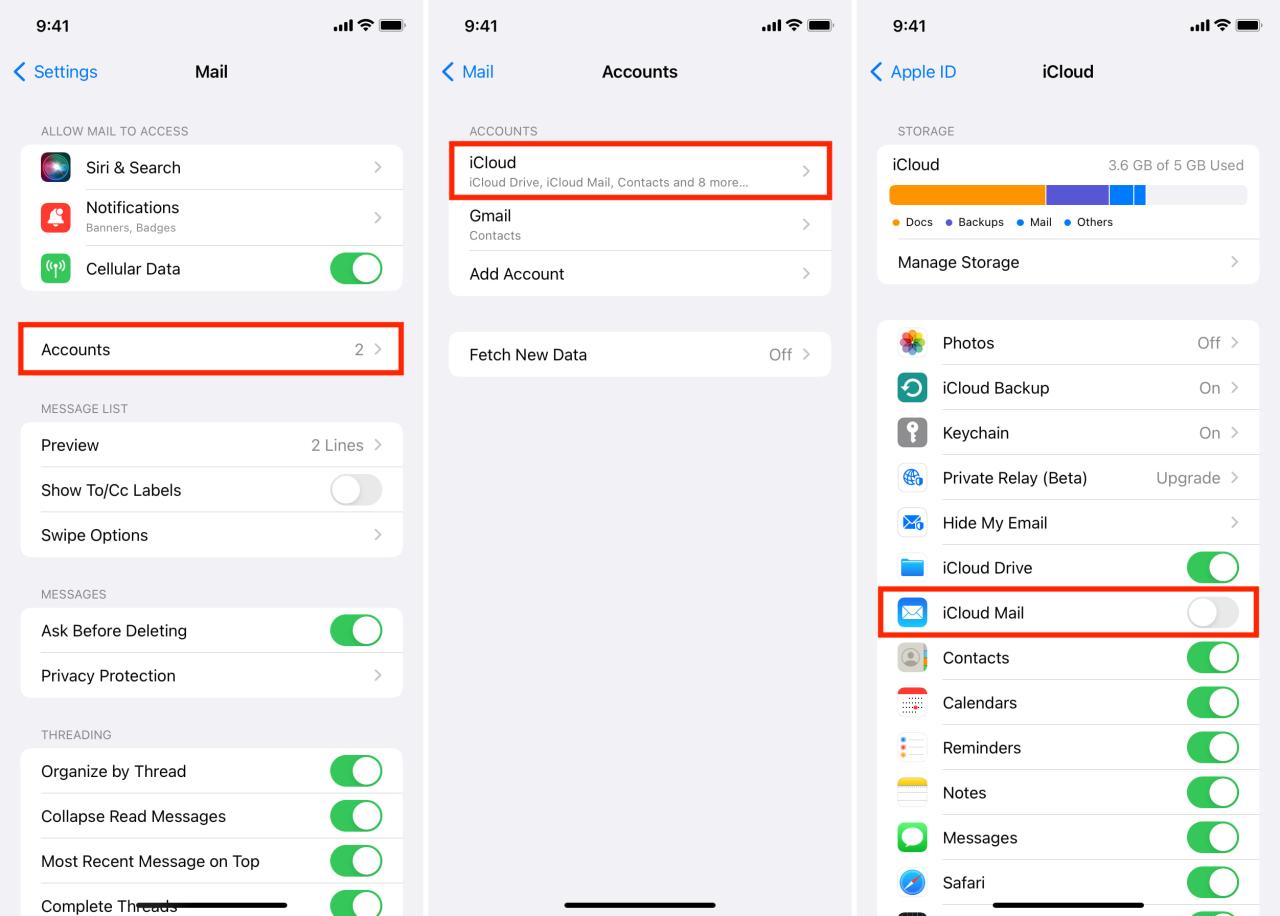
Mereset iCloud pada iPhone 6 adalah proses yang penting jika Anda ingin menjual, memberikan, atau menghapus data pribadi dari perangkat Anda. Proses ini akan menghapus semua data dan pengaturan dari iPhone Anda, termasuk akun iCloud yang terkait. Namun, sebelum Anda melanjutkan, pastikan Anda telah mencadangkan data penting Anda ke iCloud atau ke komputer Anda.
Langkah-langkah Mereset iCloud iPhone 6
Berikut adalah langkah-langkah terperinci untuk mereset iCloud pada iPhone 6:
| Langkah | Deskripsi | Ilustrasi |
|---|---|---|
| 1. Buka Pengaturan | Buka aplikasi Pengaturan pada iPhone 6 Anda. |
Ketuk ikon aplikasi Pengaturan, yang biasanya berbentuk roda gigi, di layar beranda iPhone Anda. |
| 2. Ketuk Umum | Di menu Pengaturan, ketuk opsi “Umum”. |
Gulir ke bawah dan temukan opsi “Umum” dan ketuk. |
| 3. Ketuk Reset | Di menu Umum, ketuk opsi “Reset”. |
Gulir ke bawah dan temukan opsi “Reset” dan ketuk. |
| 4. Pilih Hapus Semua Konten dan Pengaturan | Di menu Reset, pilih opsi “Hapus Semua Konten dan Pengaturan”. |
Pilih opsi ini untuk menghapus semua data dan pengaturan dari iPhone Anda, termasuk akun iCloud yang terkait. |
| 5. Masukkan Kode Sandi | Masukkan kode sandi iPhone Anda untuk mengonfirmasi reset. |
Masukkan kode sandi Anda untuk mengizinkan proses reset. |
| 6. Konfirmasi Reset | Konfirmasi reset dengan mengetuk tombol “Hapus iPhone”. |
Ketuk tombol “Hapus iPhone” untuk memulai proses reset. Proses ini akan menghapus semua data dan pengaturan dari iPhone Anda, termasuk akun iCloud yang terkait. |
Hal yang Perlu Diperhatikan: Cara Mereset Icloud Iphone 6
Sebelum Anda memutuskan untuk mereset iCloud iPhone 6, ada beberapa hal penting yang perlu Anda perhatikan. Melakukan reset iCloud akan menghapus semua data dan pengaturan yang terkait dengan akun iCloud Anda, termasuk kontak, kalender, catatan, foto, dan aplikasi. Oleh karena itu, sangat penting untuk melakukan backup data Anda sebelum mereset iCloud.
Backup Data
Melakukan backup data merupakan langkah krusial sebelum Anda mereset iCloud iPhone 6. Backup akan menyimpan salinan data Anda sehingga Anda dapat memulihkannya setelah mereset iCloud. Ada beberapa metode yang dapat Anda gunakan untuk melakukan backup data, yaitu:
-
Backup melalui iCloud: Metode ini akan menyimpan salinan data Anda ke server iCloud. Untuk melakukan backup melalui iCloud, pastikan Anda memiliki ruang penyimpanan yang cukup di iCloud. Buka pengaturan iPhone Anda, lalu pilih “iCloud” dan “Backup”. Aktifkan “Backup iCloud” dan tekan “Backup Sekarang”.
-
Backup melalui iTunes: Metode ini akan menyimpan salinan data Anda ke komputer Anda. Untuk melakukan backup melalui iTunes, hubungkan iPhone Anda ke komputer Anda dan buka iTunes. Pilih iPhone Anda di iTunes, lalu pilih “Backup”. Pilih “Ini Komputer” dan tekan “Backup Sekarang”.
-
Backup melalui Finder: Metode ini mirip dengan backup melalui iTunes, tetapi hanya tersedia untuk pengguna macOS Catalina atau yang lebih baru. Hubungkan iPhone Anda ke komputer Anda dan buka Finder. Pilih iPhone Anda di Finder, lalu pilih “Backup”. Pilih “Ini Komputer” dan tekan “Backup Sekarang”.
Keluar dari Akun iCloud
Sebelum Anda mereset iCloud, Anda perlu keluar dari akun iCloud di iPhone Anda. Berikut adalah langkah-langkah untuk keluar dari akun iCloud:
-
Buka pengaturan iPhone Anda.
-
Pilih “iCloud”.
-
Gulir ke bawah dan tekan “Keluar”.
-
Masukkan kata sandi iCloud Anda dan tekan “Keluar”.
Hapus Semua Konten dan Pengaturan
Setelah Anda keluar dari akun iCloud, Anda dapat menghapus semua konten dan pengaturan di iPhone Anda. Berikut adalah langkah-langkah untuk menghapus semua konten dan pengaturan:
-
Buka pengaturan iPhone Anda.
-
Pilih “Umum”.
-
Gulir ke bawah dan tekan “Transfer atau Reset iPhone”.
-
Pilih “Hapus Semua Konten dan Pengaturan”.
-
Masukkan kata sandi iPhone Anda dan tekan “Hapus iPhone”.
Periksa Koneksi Internet
Pastikan iPhone Anda terhubung ke jaringan internet yang stabil selama proses reset iCloud. Koneksi internet yang buruk dapat mengganggu proses reset dan menyebabkan kesalahan.
Persiapan iPhone
Setelah Anda mereset iCloud, iPhone Anda akan kembali ke pengaturan pabrik. Anda perlu mengatur iPhone Anda seperti baru, termasuk memilih bahasa, wilayah, dan koneksi Wi-Fi. Anda juga perlu masuk kembali ke akun iCloud Anda dan memulihkan data Anda dari backup.
Setelah Mereset iCloud

Setelah berhasil mereset iCloud pada iPhone 6, Anda akan dibawa kembali ke pengaturan awal iPhone. Semua data dan pengaturan Anda akan dihapus, dan iPhone Anda akan menjadi seperti baru lagi. Anda perlu mengatur iPhone Anda kembali dari awal, seperti saat pertama kali Anda membelinya.
Langkah-langkah Mengatur Ulang iPhone 6
Berikut adalah langkah-langkah untuk mengatur ulang iPhone 6 Anda setelah mereset iCloud:
- Nyalakan iPhone Anda.
- Pilih bahasa dan negara Anda.
- Hubungkan iPhone Anda ke jaringan Wi-Fi.
- Pilih ikon Wi-Fi di layar iPhone Anda.
- Pilih jaringan Wi-Fi yang Anda inginkan.
- Masukkan kata sandi jaringan Wi-Fi jika diminta.
- Pilih apakah akan mengatur iPhone sebagai baru atau memulihkan dari cadangan.
- Jika Anda memilih untuk mengatur iPhone sebagai baru, Anda akan diminta untuk membuat ID Apple baru atau masuk dengan ID Apple yang sudah ada.
- Jika Anda memilih untuk memulihkan dari cadangan, Anda dapat memilih untuk memulihkan dari cadangan iCloud atau cadangan iTunes.
- Setelah Anda memilih metode pengaturan, ikuti petunjuk di layar untuk menyelesaikan pengaturan iPhone Anda.
Terakhir
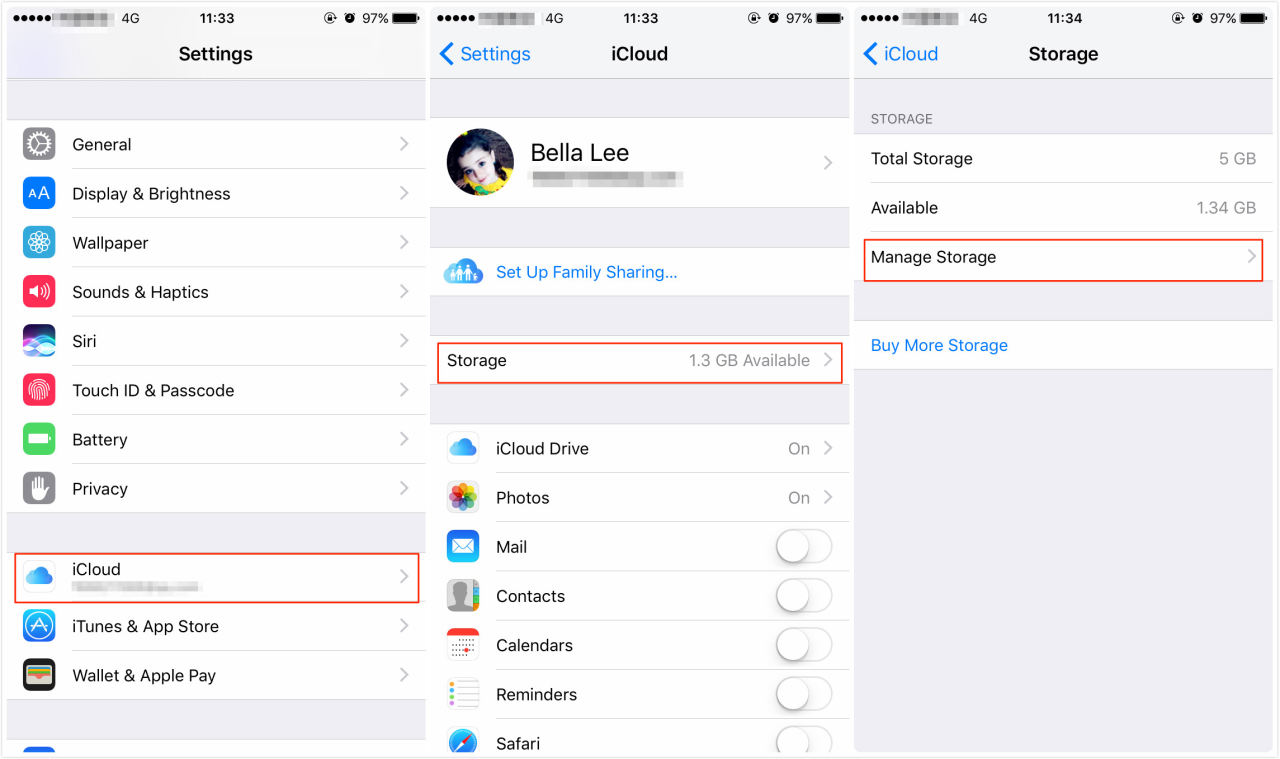
Dengan mereset iCloud, Anda telah melepaskan iPhone 6 dari data lama dan siap untuk memulai pengalaman baru. Ingatlah untuk selalu melakukan backup data penting sebelum melakukan reset, agar data Anda tetap terjaga. Semoga panduan ini bermanfaat dan membantu Anda dalam memaksimalkan penggunaan iPhone 6.
Pertanyaan Umum (FAQ)
Apakah mereset iCloud akan menghapus semua data di iPhone?
Ya, mereset iCloud akan menghapus semua data dan pengaturan di iPhone 6, termasuk aplikasi, foto, kontak, dan pesan.
Bagaimana jika saya lupa password iCloud?
Jika Anda lupa password iCloud, Anda perlu memulihkannya melalui situs web Apple.
Apakah saya bisa mereset iCloud tanpa menggunakan password?
Tidak, Anda memerlukan password iCloud untuk mereset iCloud.
Bagaimana cara mengetahui apakah iCloud sudah berhasil direset?
Setelah mereset iCloud, iPhone 6 akan menampilkan layar pengaturan awal.